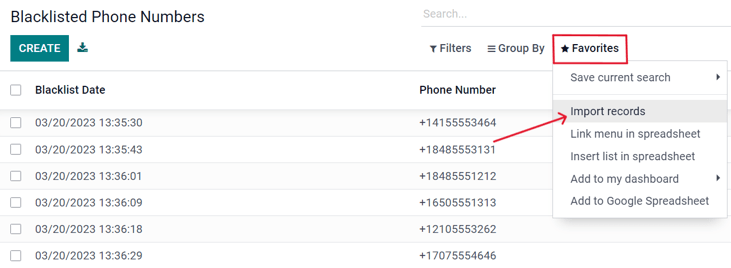Danh sách gửi thư và danh sách đen¶
Việc tạo hoặc nhập danh sách gửi thư trong Odoo rất hữu ích khi biên tập nội dung cho các nhóm người cụ thể đã chia sẻ thông tin nhân khẩu học hoặc sở thích tương tự. Danh sách gửi thư cũng là một cách tuyệt vời để bắt đầu nếu một công ty đang di chuyển từ hệ thống khác và đã có đối tượng mục tiêu được thiết lập.
Hơn nữa, việc cung cấp cho người xem tùy chọn "hủy đăng ký" nhận thư sẽ giúp các doanh nghiệp duy trì mối quan hệ tốt với khách hàng bằng cách trao cho người nhận quyền kiểm soát những gì họ được (và không được) gửi.
Danh sách gửi thư¶
Trong ứng dụng SMS Marketing, có một tùy chọn trên menu tiêu đề có tên là Mailing Lists. Khi nhấp vào, một menu phụ sẽ hiển thị với các tùy chọn cho Mailing Lists và Mailing List Contacts.
Nhấp vào để xem tổng quan về tất cả các danh sách gửi thư trong cơ sở dữ liệu.
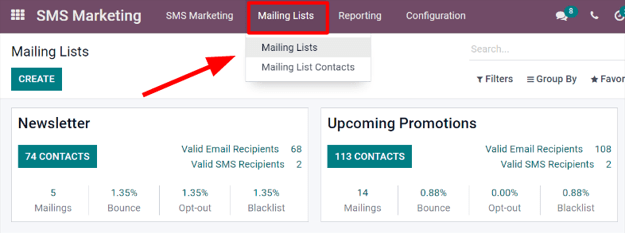
Để chỉnh sửa bất kỳ danh sách hiện có nào, hãy chọn danh sách mong muốn từ trang Danh sách gửi thư và tiến hành sửa đổi danh sách đó theo nhiều cách.
Để tạo danh sách gửi thư mới, hãy nhấp vào Create ở góc trên bên trái của trang Mailing Lists. Làm như vậy, sẽ hiển thị một biểu mẫu mẫu danh sách gửi thư trống.
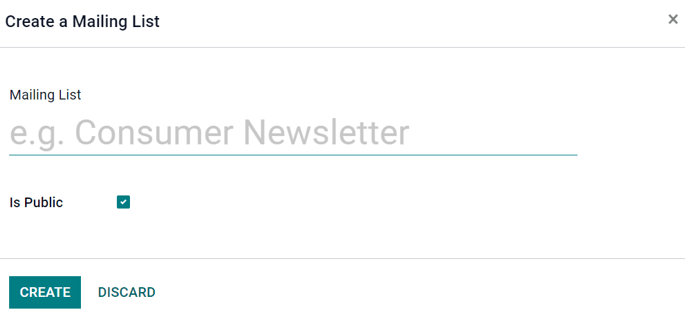
Đầu tiên, hãy chọn tên cho Mailing List và kích hoạt tùy chọn Is Public để người nhận có thể truy cập danh sách gửi thư trên trang Subscription Management. Làm như vậy cho phép người dùng cập nhật tùy chọn đăng ký của họ bất kỳ lúc nào.
Ghi chú
Không bắt buộc phải tích vào ô Is Public nhưng nên tích vào để duy trì mối quan hệ tốt với khách hàng.
Khi các trường đó đã được điền, hãy nhấp vào Create để hoàn tất biểu mẫu. Sau đó, trên bảng điều khiển chính Mailing Lists, danh sách gửi thư mới vừa được tạo sẽ có thể truy cập được.
Để chỉnh sửa hoặc tùy chỉnh danh sách gửi thư thêm nữa, hãy chọn danh sách gửi thư từ trang chính Danh sách gửi thư để hiển thị biểu mẫu chi tiết danh sách gửi thư.
Dọc theo đầu biểu mẫu chi tiết danh sách gửi thư, có nhiều nút thông minh phân tích hiển thị số liệu thống kê cho các số liệu khác nhau liên quan đến danh sách gửi thư (ví dụ: Người nhận, Thư, v.v.).
Để xem lại hoặc chỉnh sửa bất kỳ thành phần nào trong số đó, hãy nhấp vào nút thông minh mong muốn để hiển thị một trang riêng có dữ liệu chuyên sâu liên quan đến danh sách gửi thư.
Để thực hiện thay đổi cho danh sách gửi thư, hãy nhấp vào nút Chỉnh sửa ở góc trên bên trái của biểu mẫu chi tiết danh sách gửi thư.
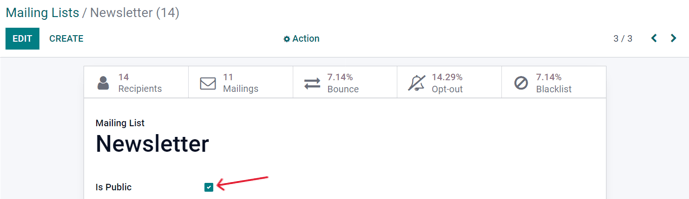
Ghi chú
Đừng quên nhấn nút Lưu sau khi đã thực hiện xong những thay đổi.
Danh sách liên lạc gửi thư¶
Truy cập thông tin liên hệ từ một hoặc nhiều danh sách gửi thư bằng cách điều hướng đến để hiển thị bảng thông tin có tất cả các liên hệ được liên kết với một hoặc nhiều danh sách gửi thư đã cấu hình trong cơ sở dữ liệu.
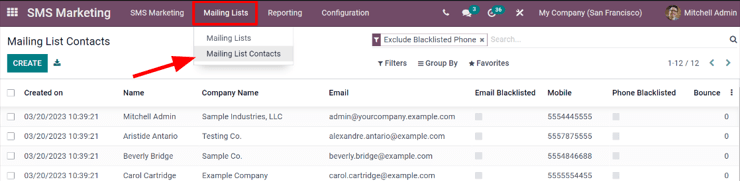
Ghi chú
Theo mặc định, Odoo hiển thị trang Mailing List Contacts với bộ lọc Exclude Blacklisted Phone trong thanh tìm kiếm. Do đó, chỉ hiển thị thông tin liên lạc cho những người nhận vẫn muốn nhận thông tin liên lạc và thư từ.
Lịch sử giao tiếp trong Chatter¶
Một bản ghi có thể truy cập được về mọi thư đã gửi được lưu trong phần chatter của mỗi người nhận, nằm bên dưới biểu mẫu liên hệ của người nhận (trong ứng dụng Contacts).
Người dùng cơ sở dữ liệu có thể tham khảo nội dung trò chuyện để dễ dàng theo dõi các cuộc giao tiếp và xem lịch sử tương tác với các liên hệ và khách hàng tiềm năng.
Ví dụ, nhân viên bán hàng có thể sử dụng tính năng trò chuyện để nhanh chóng tìm ra loại Dịch vụ tin nhắn ngắn khuyến mại nào mà một khách hàng nào đó đã nhận được (hoặc chưa nhận được).
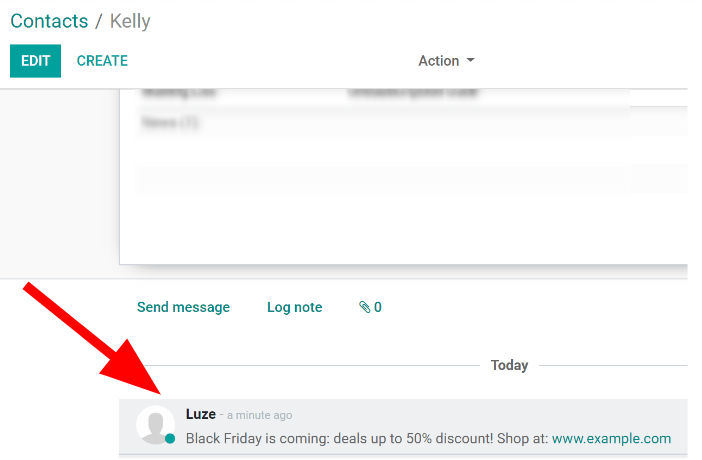
Danh sách hạn chế¶
Odoo SMS Marketing có tính năng Danh sách đen cung cấp cho người nhận quyền thêm số điện thoại của họ vào danh sách những người không còn muốn nhận thông tin liên lạc hoặc thư từ.
Quá trình này cũng được gọi là quá trình hủy đăng ký: khách hàng sẽ tự động được thêm vào danh sách đen, nếu họ nhấp vào Hủy đăng ký, thông qua trang Quản lý đăng ký của họ. Khách hàng cũng có thể được thêm thủ công vào danh sách đen, nếu cần.
Để xem bộ sưu tập đầy đủ các số điện thoại bị đưa vào danh sách đen, hãy điều hướng đến :menuselection: Ứng dụng tiếp thị qua SMS --> Cấu hình --> Số điện thoại bị đưa vào danh sách đen để hiển thị bảng điều khiển chứa mọi số điện thoại bị đưa vào danh sách đen trong cơ sở dữ liệu.
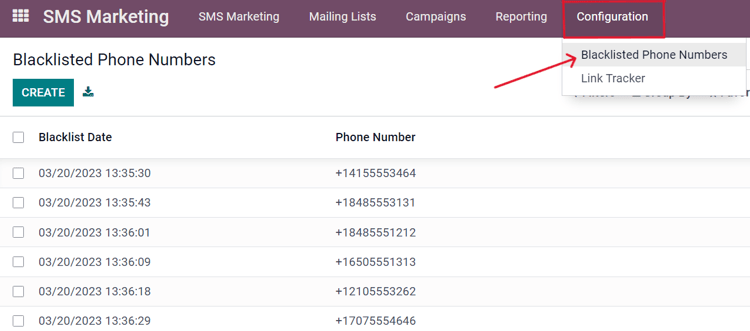
Để thêm thủ công một số vào danh sách đen, hãy nhấp vào nút Create ở góc trên bên trái của bảng điều khiển và nhập số điện thoại vào biểu mẫu của trang tiếp theo. Ngoài ra còn có một hộp kiểm để chỉ ra số điện thoại cụ thể đó có Active (hay không).
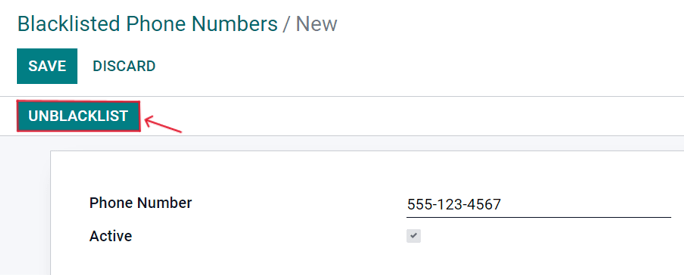
Sau khi hoàn tất biểu mẫu, hãy nhấp vào Lưu để thêm vào danh sách Số điện thoại bị cấm. Để xóa bất kỳ số nào khỏi danh sách đen, hãy chọn số mong muốn trên bảng điều khiển, sau đó, trên biểu mẫu số điện thoại, hãy nhấp vào Bỏ cấm.
Nhập danh sách đen¶
Trong quá trình di chuyển phần mềm/nền tảng, có thể nhập danh sách đen các liên hệ đã tồn tại. Danh sách này sẽ bao gồm những khách hàng đã yêu cầu được đưa vào danh sách đen` trên thư SMS.
Để thực hiện điều đó, hãy điều hướng đến , sau đó chọn menu thả xuống Mục ưa thích (bên dưới thanh tìm kiếm) và nhấp vào Nhập bản ghi.